
Salesforceにログインできない! こんな時の備えは『行動レポート』のメール配信
2021.7.2 FRI
![]()
![]()
※ 本記事は、以前に弊社HPの〔利用例〕にてご案内した『今週のスケジュールをメール配信』の記事に対して多くの反響を頂いた為、Argusをご利用中のお客様専用に手順をご案内しております。
|
企業のデータをSalesforce上で一元管理している場合、ユーザはSalesforceにログインする事でいつでも必要な情報へアクセスする事ができます。これにより、パソコンやスマートフォンなどのデバイスと通信環境さえあれば、どこにいてもセキュアな環境で最新の情報を参照し、登録・更新する事が可能になります。 しかしながら、『インターネット通信が不安定な状況に陥った場合』や、『サービス停止が発生した場合』などは復旧まで何もできなくなってしまいます。
“もしもスケジュールが見られなくなったら・・・”
本コーナーでは、こんな時に備えて『行動レポート』をメール配信する方法をご案内します。 |
1.レポートの作成 |
レポートの作成手順
はじめに、メール配信するレポートを作成します。
想定 >> 毎週日曜日と水曜日に翌14日間分の予定をメール配信したい場合
1) Salesforce > アプリケーションランチャー > レポート を押下する。
2) 〔新規レポート〕ボタン を押下する。
3) レポートタイプを選択:『ToDoと行動』 を選択して〔続行〕ボタンを押下する。
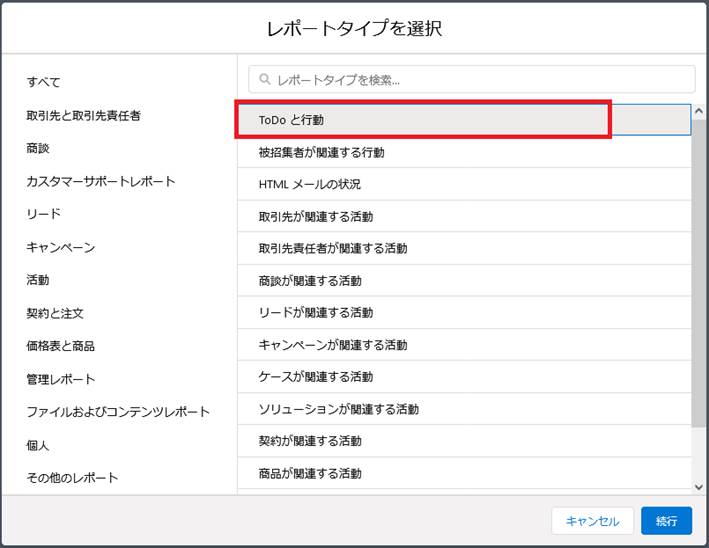
4) 以下より、レポートに表示する項目(アウトライン)、条件(検索条件)を設定する。
▼アウトライン
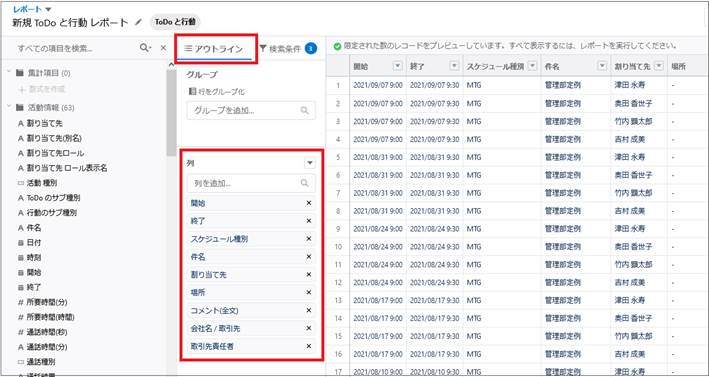
「アウトライン」にて、レポート出力する項目を選択する。
・開始
・終了
・スケジュール種別
・件名
・割り当て先(任命先)
・場所
・コメント or コメント(全文)
その他、任意の項目を選択する。
▼検索条件
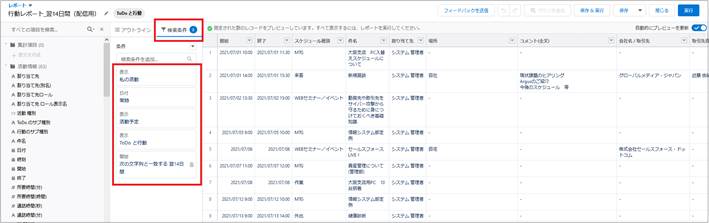
「検索条件」にて、レポート出力する条件を設定する。
●デフォルトの項目
・表示:『私の活動』を選択
・日付
a.日付:『日付』を選択
b.範囲:『常時』を選択
・表示:活動予定
・表示:行動
●追加する項目
・開始
a.演算子:『次の文字列と一致する』を選択
b.〔相対日付を使用〕を押下する
c.相対日付:『翌14日間』と入力する
5) 〔保存&実行〕ボタンを押下して、レポート名、説明、保存場所を入力し、〔保存〕ボタンを押下して完成。
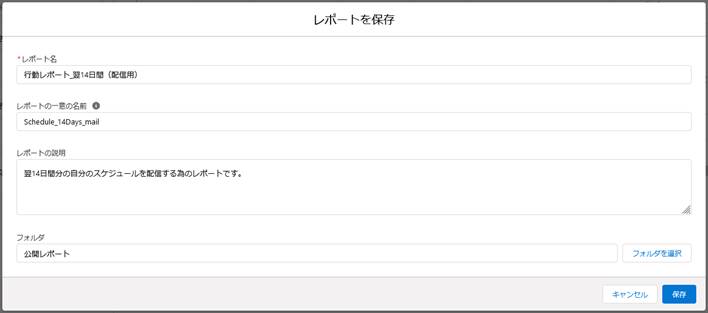
2.レポートの配信設定 |
レポートの「登録」手順
レポートのメール配信は、該当のレポートに対して「登録」を行う事で可能となります。
レポートを受信したいユーザが、それぞれご自分で登録(設定)をして頂く必要がございます。
1) 配信するレポートを開き、〔▼〕ボタンから『登録』を選択する。
2) 登録の編集 にて以下の項目を設定する。

・頻度:『毎週』を選択
・日:『日』、『水』を選択
・時間:『9:00』を選択
・添付ファイル:設定なし
・受信者
a.メール送信先:『自分』を選択
b.レポートの実行者:『自分』を選択
3) 上記の設定により、毎週日曜日と水曜日のAM9:00に自分のスケジュールがメール配信されます。
▼メールイメージ
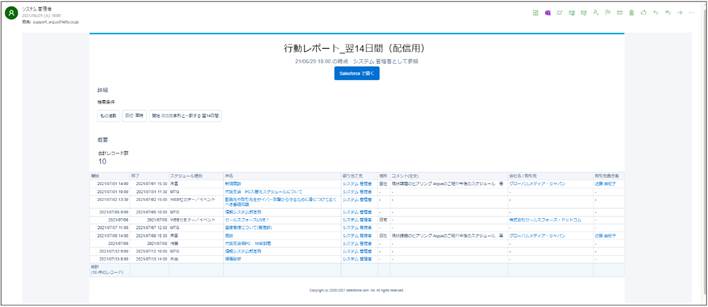
![]() 考慮事項
考慮事項
- レポートを「登録」する為には、プロファイルに対して『レポートを登録』の権限が必要です。
- 上記の『レポートを登録』の権限がある場合、ログインユーザが参照可能なレポート全てに対して「登録」が可能となります。セキュリティの問題で配信設定を禁止したいレポート等は予めフォルダを分けて、公開範囲を制限する事を強くお勧めいたします。
- 各Salesforce組織では、特定の曜日の特定の時間(ex.月曜日の午前9:00)に最大500件のダッシュボードの登録と500件のレポートの登録をスケジュールできます。500件を超える場合は、配信スケジュールをずらして設定をして頂く必要がございます。(制限を超えるとメールが送信されません)
- “ 他のユーザのスケジュールをメール配信する事 ” は、「レポートの実行者」をシステム管理者権限のあるユーザに指定する事で可能ですが、この場合は “ 非公開のスケジュール ” も配信されてしまう為、弊社では推奨しておりません。
ご参考リンク
- Salesforceヘルプ: Lightning Experience でのレポート作成
- Salesforceヘルプ: Lightning Experience でのレポートへのユーザ、グループ、ロールの登録
- Salesforceヘルプ: レポート制限、制限および割り当て
- Salesforceヘルプ: リストビューとレポートで使用する相対日付
3.他の出力方法は? |
Argusの【スケジュール】、【施設予約】では「日表示」、「週表示」、「月表示」の3種類のビューをご用意しています。
このうち、「週表示」、「月表示」には『印刷画面表示』という印刷機能がありますので ” PDFとして保存する方法 ”、 ” 用紙に印刷する方法 ” で出力する事ができる為、手帳の代わりのご利用や、会議等でご活用頂く事が可能です。
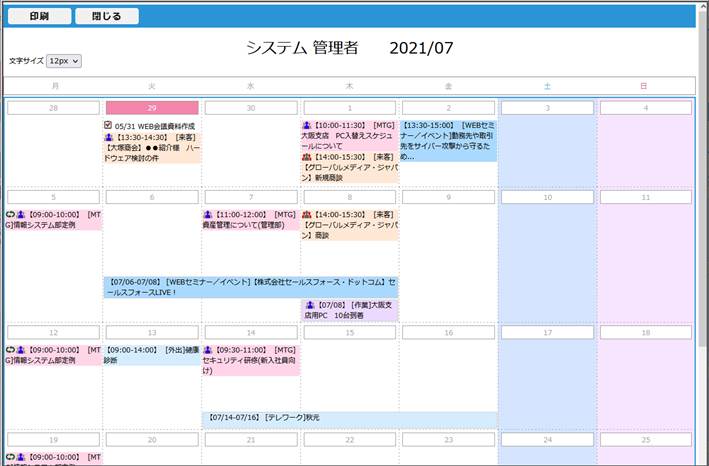
“ レポートの定期配信 ”とは用途が異なりますが、こちらの機能もぜひご活用ください。
|
【発行元】 株式会社レッティ クラウド事業部 〒460-0022 名古屋市中区金山1-14-18 |
Copyright© 2021 Letty Inc. All Rights Reserved.